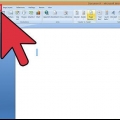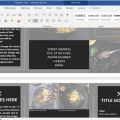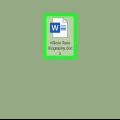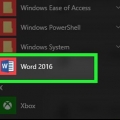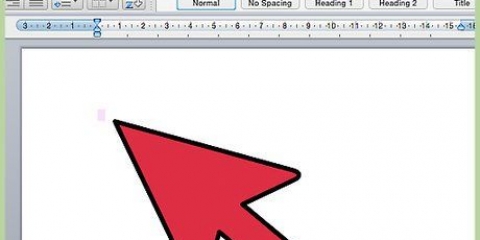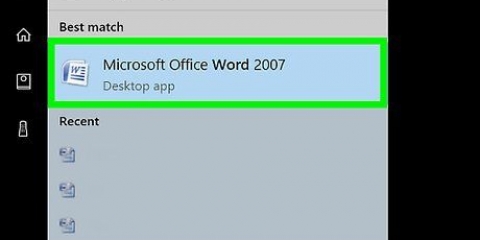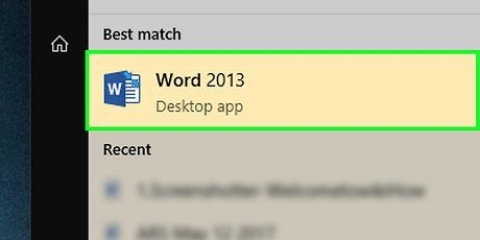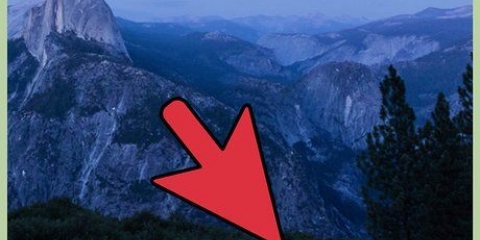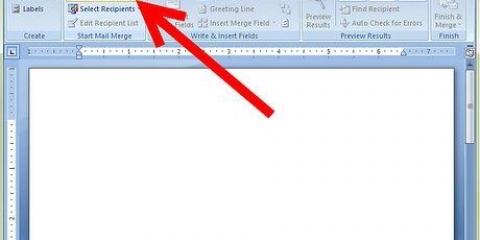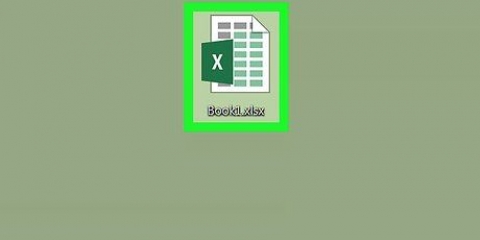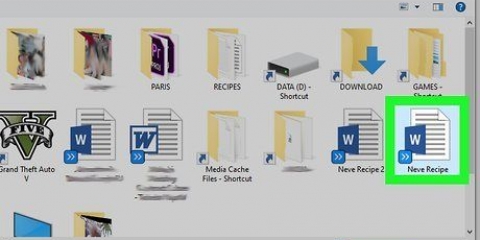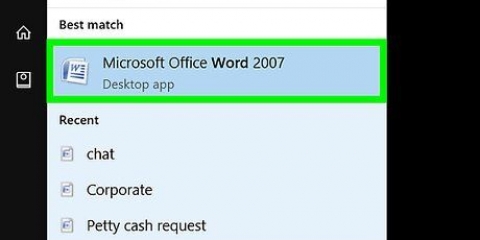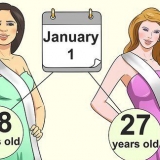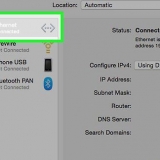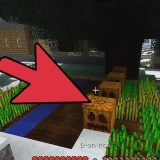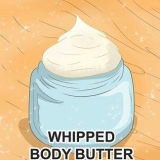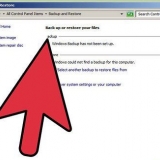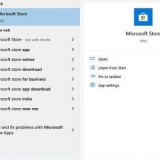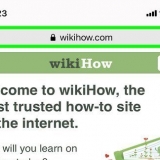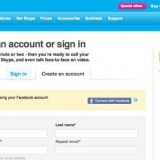Använd rutnätet för att skapa en tabell. Du kan infoga tabellen via rutnätet, där de fyrkantiga rutorna representerar antalet rader och kolumner du behöver för din tabell. Dra musen över rutnätet och klicka efter att ha valt önskat antal rutor. Öppna menyn "Infoga tabell". Med den här menyn anger du antalet rader och kolumner för din tabell, samt bredden på kolumnerna. Du kan automatiskt ställa in bredden till innehållet i cellerna via AutoFit, eller ange en fast bredd. Klicka på `OK` för att infoga tabellen. Infoga ett Excel-kalkylblad. Klicka på ett Excel-kalkylblad för att infoga en tabell med möjlighet att redigera data som i Excel (t.ex.: formler och filter). Klicka utanför tabellen om du vill arbeta i själva dokumentet. Använd tabellmallar. I nyare versioner av Word kan du klicka på "Snabbtabeller" om du vill använda en inbyggd tabellmall. Ersätt exempeldatan med din egen.
Infoga en tabell i word
En tabell i ditt dokument kan göra att data sticker ut, och det är väldigt enkelt att lägga till i Word. Det finns flera alternativ för att anpassa en tabells utseende och funktioner, och du kan till och med välja bland befintliga mallar för att göra det så enkelt som möjligt att infoga tabeller. Följ den här artikeln för att lära dig hur du gör detta.
Steg

1. Öppna Word eller dokumentet där du vill infoga tabellen. Du kan infoga tabeller i valfri version av Word.

2. Placera markören i området där tabellen ska vara. Klicka på knappen "Tabell" på fliken "Infoga". I Word 2003, klicka på "Infoga"-menyn och sedan på "Tabell".
För bästa resultat vid formatering, placera tabellen mellan stycken eller på en egen rad.

3. Välj en metod för att infoga din tabell. I Word 2007, 2010 och 2013 finns det några olika alternativ när det gäller att infoga en tabell i ditt dokument. En dialogruta visas när du trycker på knappen `Infoga`, varefter du kan välja följande metoder:
Tips
- Dessutom kan du också rita en tabell genom att klicka på `Tabell` på fliken `Infoga` och sedan på `Rita tabell`.
Оцените, пожалуйста статью